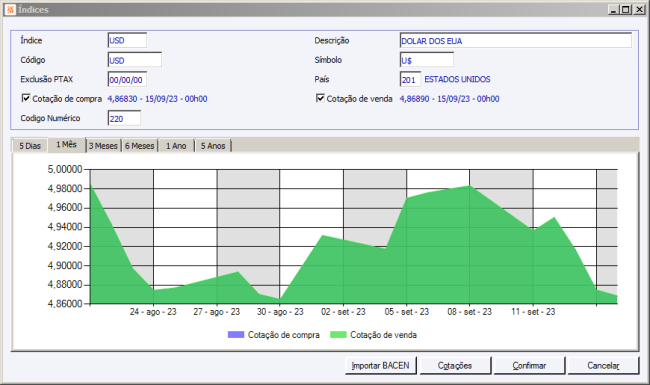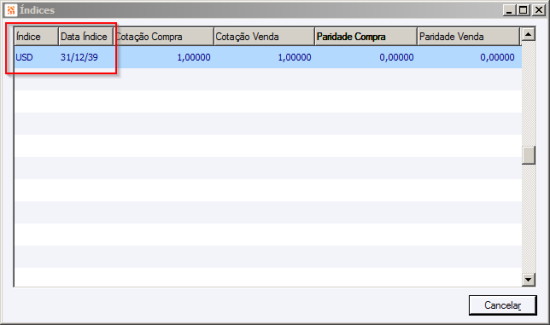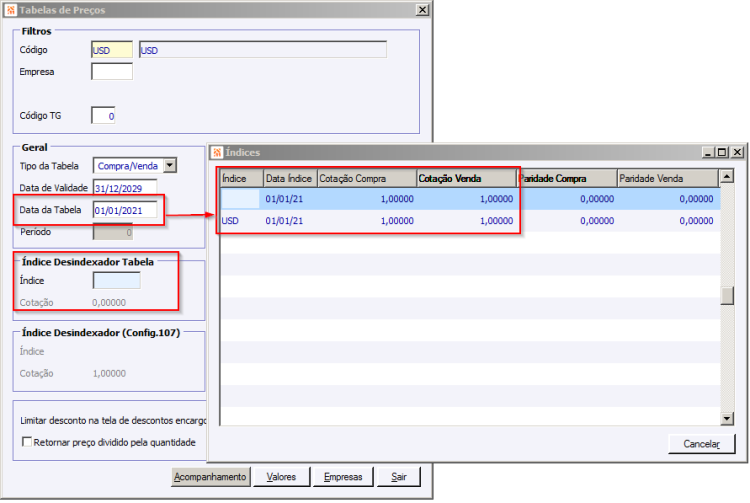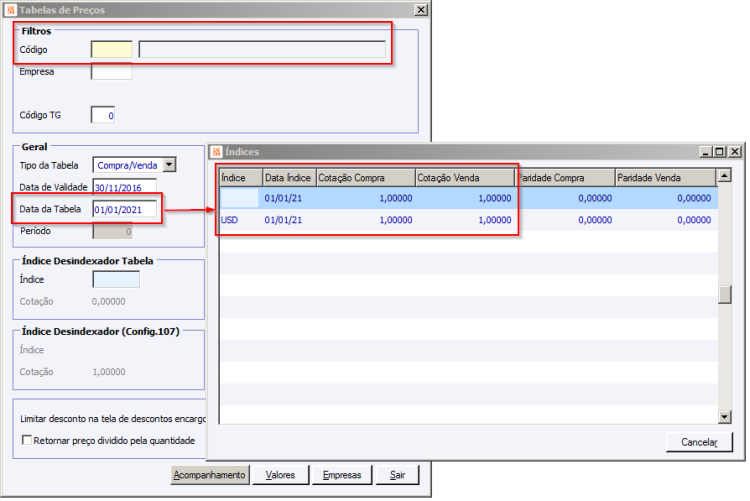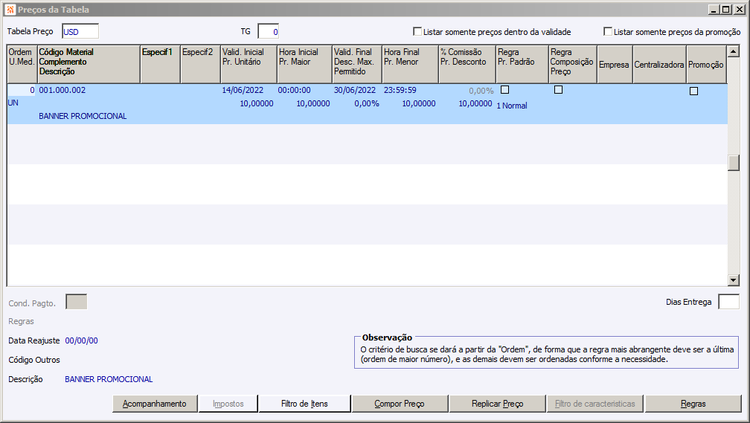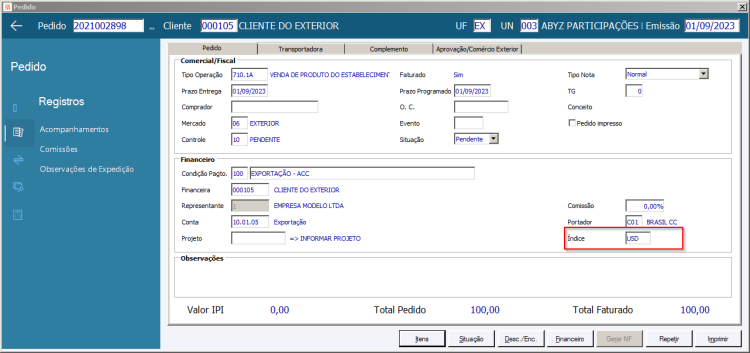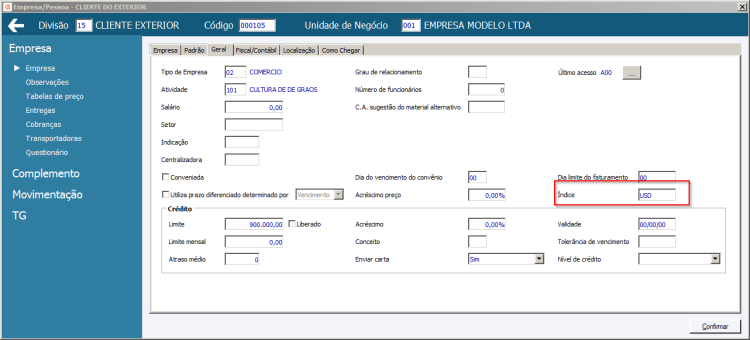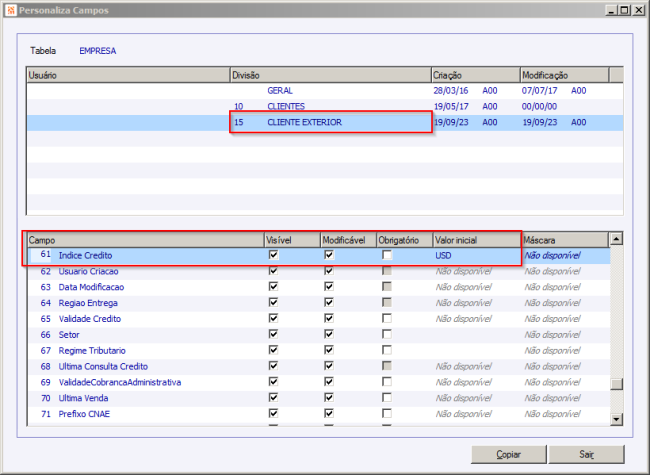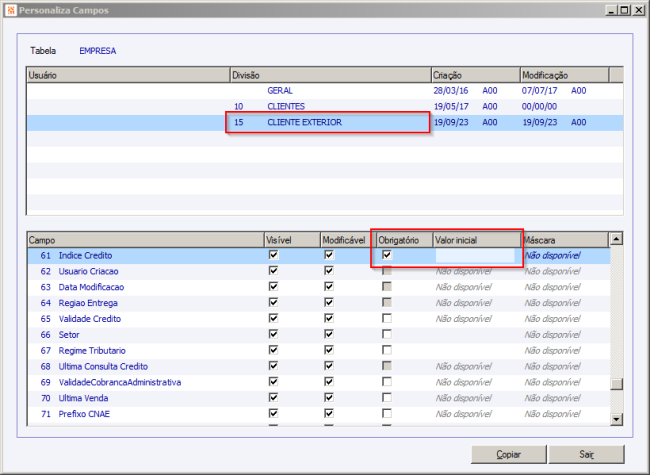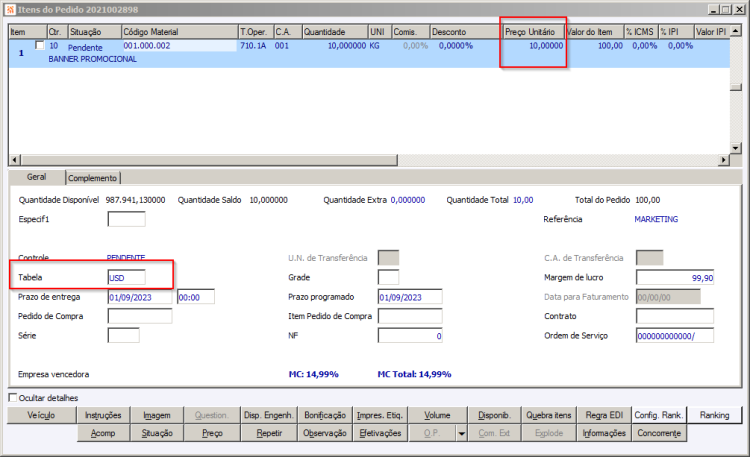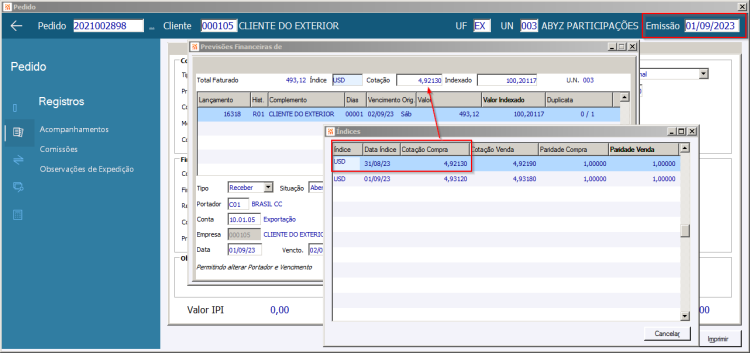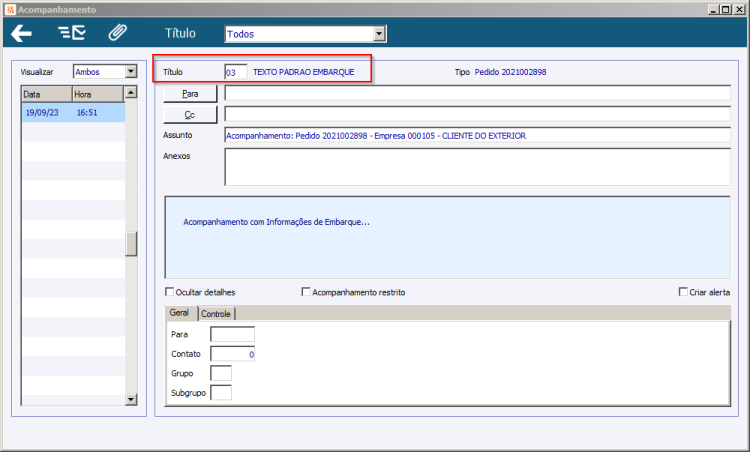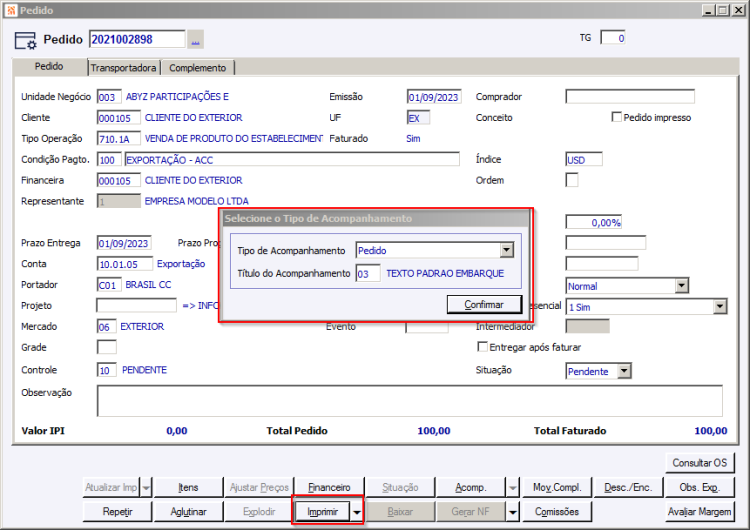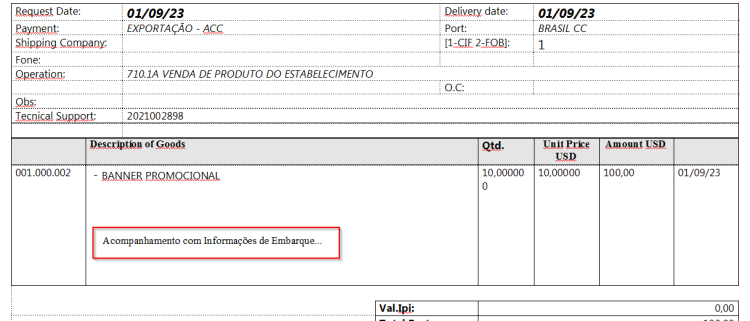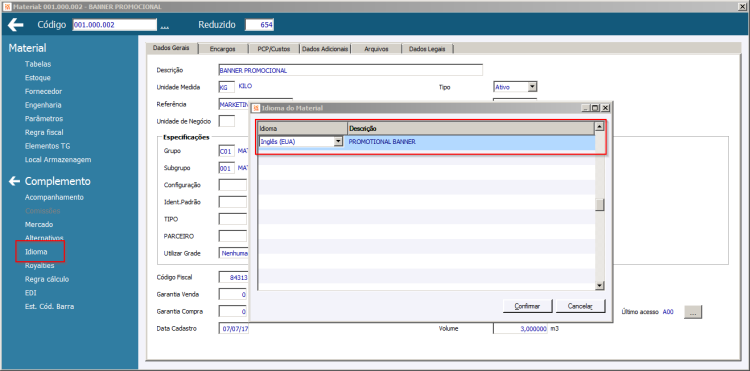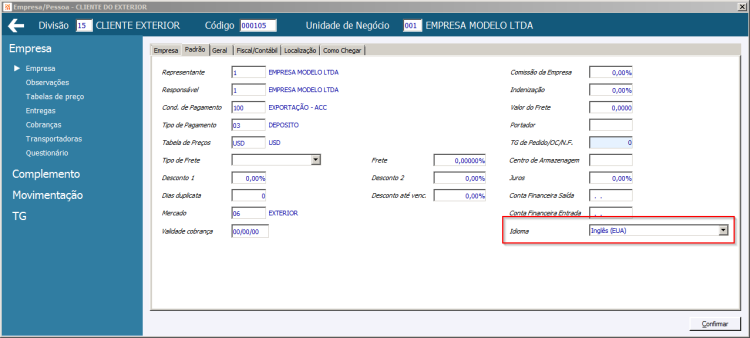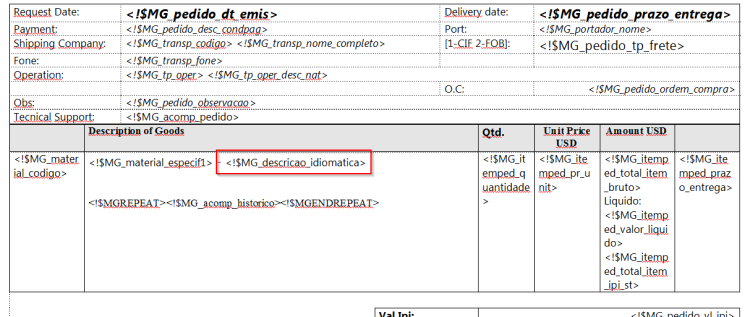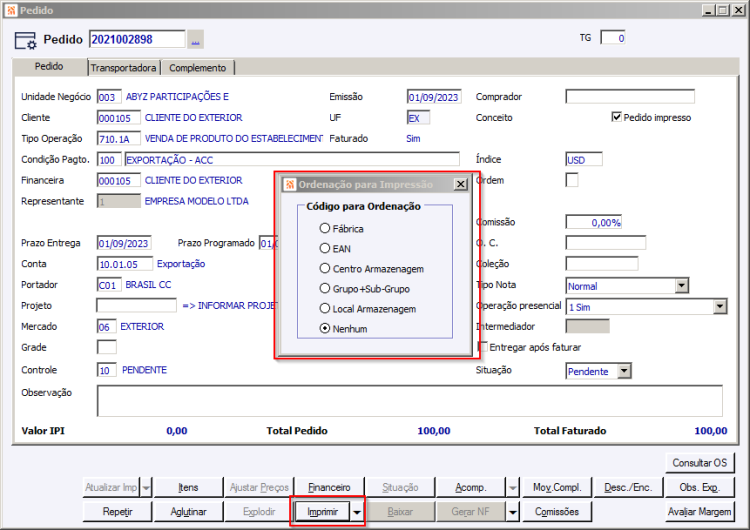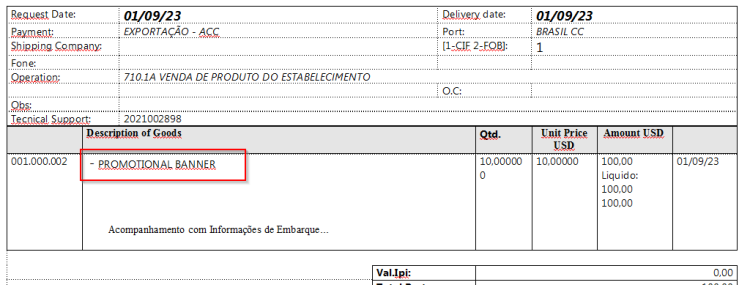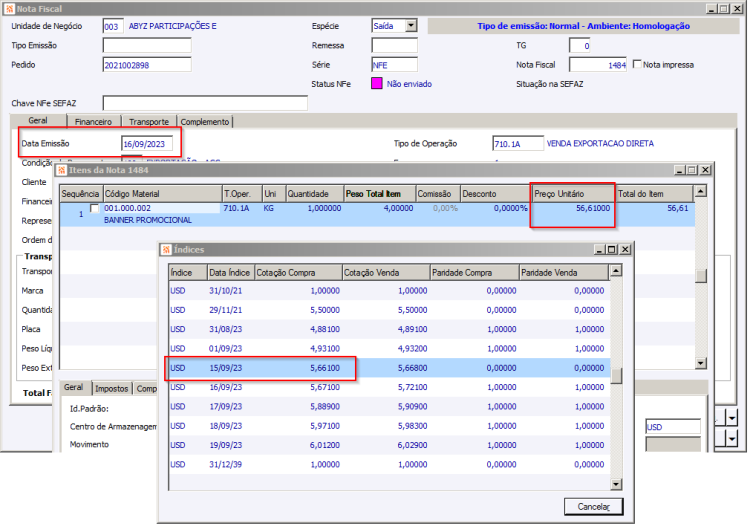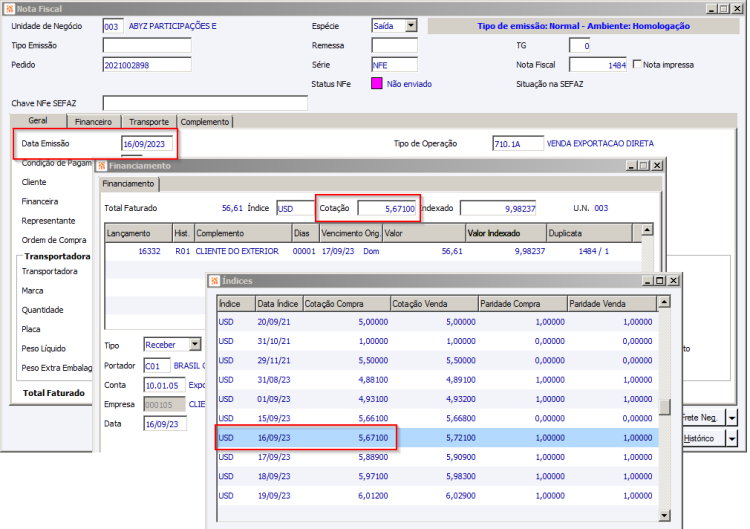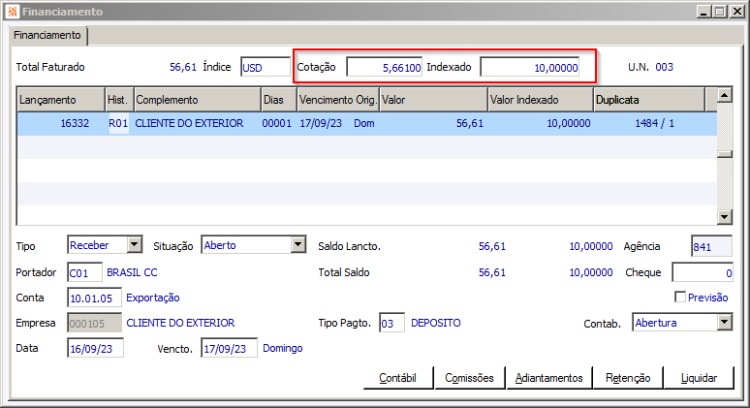Como Criar Pedido em Moeda estrangeira gerando Nota Fiscal em Reais?
FAQ_CIGAM > FAQ_Comercial > Faturamento/Pedido > Como Criar Pedido em Moeda estrangeira gerando Nota Fiscal em Reais?
Índice
Objetivo
Cadastrar o Pedido em outra moeda, manter nesta moeda, gerar a Previsão Financeira em Reais e efetivar para a NF em Reais na cotação PTAX (valor oficial COMPRA do dia anterior).
Conforme legislação vigente a determinação do valor em reais da mercadoria a ser exportada a constar da nota fiscal de exportação, deverá ser utilizada a taxa de câmbio oficialmente publicada pelo Banco Central do Brasil ou informada no SISBACEN, relativa à COMPRA de moeda estrangeira em vigor no último dia útil imediatamente anterior ao de sua emissão. Conforme Decreto nº 91.030/1985 Reg. Aduaneiro); Decreto nº 2.637/1998 (RIPI); Portaria MF 06/1999; Portaria SRF nº 87/1999; Circular BCB nº 2.767/1997; Parecer CST/DET nº 1627/1983.
Cadastro da Moeda
É necessário ter previamente cadastrado um índice com sua respectiva cotação em moeda estrangeira.
Importante:
Não pode existir cotação para a moeda com data futura, ou seja, uma cotação que foi inserida manualmente.
Tabela de Preços
Nas Tabelas de Preços, NÃO devemos informar o campo Índice, mas necessitamos ter uma cotação para o índice “branco” e para os índices que serão utilizados pelo cliente, na mesma ‘Data da Tabela’ com cotação 1,00.
Se o cliente optar por não utilizar Tabela de Preços, e pretende informar manualmente o preço em USD, também será necessário que exista uma cotação para o índice “branco” e para todos os índices que o cliente utilizar, com data igual a ‘Data da Tabela” da tabela de preços “branca”.
No botão Valores, devemos cadastrar os materiais e seus respectivos preços em Moeda Estrangeira. Neste exemplo, o valor do item corresponde a U$ 10,00 (dez dólares).
Atenção: caso as parametrizações descritas acima não forem realizados corretamente, durante a efetivação do pedido os valores não serão atualizados para Reais (R$).
Configurações de Sistema
Configurações que afetam a geração do Pedido.
| Módulo | Divisão | Sequência | Descrição | Dado |
|---|---|---|---|---|
| GE | GE | 1585 | Busca último índice cadastrado | 4 Último dia útil |
| GF | GE | 2528 | Versão do lançamento de Pedido de Exportação | Moeda nacional |
| CE | GE | 1282 | Data de indexação do preço unitário do Cadastro/Efetiv. do P | Nenhum |
| FA | GE | 107 | Utilizar desindexação com o seguinte índice | Branca (não deve estar preenchida) |
| FA | GE | 298 | Buscar tabela de preços | Condicional ou Empresa (a depender do caso) |
| FA | GE | 754 | Utilizar desindexação com o índice do Pedido | desmarcada |
| FA | PE | 1105 | Atualizar índice da previsão conforme pedido | marcada |
| FA | PE | 1293 | Buscar índice do Cliente para o Pedido | marcada |
| FA | PE | 1652 | Zerar preço unitário antes de atualizar conforme tabela | desmarcada |
| FA | GE | 969 | Cotação do Índice para desindexação | Cotação Compra |
| FA | GE | 304 | Máscara preço unitário | 9.3 ou superior |
Configurações que afetam a geração da Nota Fiscal.
| Módulo | Divisão | Sequência | Descrição | Dado |
|---|---|---|---|---|
| FA | GE | 1445 | Utilizar preço do Pedido na desindexação | marcada |
| FA | PE | 755 | Utilizar desindexação na efetivação de pedidos | marcada |
| FA | pE | 41 | Utilizar preço da tabela atual na efetivação do pedido | desmarcada |
| FA | GE | 3057 | Data da cotação para a desindexação na efetivação do pedido | 2 Último dia útil imediatamente anterior |
Aplicação no Pedido
Ao cadastrar o Pedido de venda, informar o Índice no mesmo, ou ele pode estar informado no cadastro do cliente.
Para automatizar esta informação, podemos associar o índice ao Cadastro de Empresas/Pessoas, na aba Geral no campo Índice. Para que a busca automática ocorra, a configuração de Sistema FA - PE - 1293 - Buscar índice do Cliente para o Pedido, deve estar marcada.
Pode-se também utilizar uma Divisão de Empresas para os clientes do exterior e a funcionalidade Personalizar Campos Empresa/Pessoa, para parametrizar como padrão o Índice que será utilizado, desta forma ao cadastrar um novo cliente, este campo será atualizado no cadastro do mesmo e posteriormente no cadastro do Pedido. Exemplo:
Se o cliente exportar em Dólar ou Euro, por exemplo, não informar Índice e selecionar a opção ‘Obrigatório’, desta forma ao cadastrar o cliente será obrigatório informar o Índice padrão deste.
Os valores do Pedido ficam calculados em moeda estrangeira.
Frete, Seguro e Outras despesas em Reais
Os valores extras do pedido serão informados em USD e a configuração 'TO - 163 - Utilizar valores indexados de "Frete/Seguro" no pedido de mercado externo' do Tipo de Operação deve estar selecionada para que seja realizada atualizado em Reais esses valores na efetivação da Nota Fiscal.
Previsão Financeira do Pedido
O lançamento de previsão do pedido ficará em Reais, conforme configuração 'GF - GE - 2528 - Versão do lançamento de Pedido de Exportação', e o valor indexado na moeda estrangeira, conforme valor da taxa do dia útil anterior:
Acompanhamentos
Utilizar os Acompanhamentos para registrar alguma informação importante do processo de exportação e que depois precisa ser impressa nos documentos – Pró forma, Embarque ou Packing List.
Vincular os Acompanhamentos a Títulos, desta forma será possível imprimir, por exemplo, em um documento de embarque as informações que foram digitadas e que precisam ser impressas neste documento.
Para imprimir os Acompanhamento de um Título, selecionar a configuração 'FA - PE - 3021 - Solicitar título de acompanhamento ao imprimir o Pedido' para que seja solicitado ao usuário no momento da impressão.
Variável a ser utilizar no modelo de impressão <!$MG_acomp_historico>.
Resultado na impressão do Pedido.
Descrição dos Materiais em outro Idioma
Para imprimir a descrição dos materiais em outro é necessário cadastrar a mesma no cadastro de Materiais:
No cadastro do Cliente é necessário informar o Idioma do mesmo. Deve ser o mesmo do material.
Utilizar a variável <!$MG_descricao_idiomatica> no modelo de impressão do pedido.
Importante:
É necessário que a Configuração de Sistema 'FA - PE - 650 - Selecionar ordenação na impressão dos itens' esteja marcada. A ordenação utiliza não importa. Porém o programa condiciona a impressão do Idioma a esta configuração.
Pedido impresso com a descrição dos materiais em outro idioma.
Aplicação na Nota Fiscal
Ao efetivar o Pedido para Nota Fiscal o sistema irá ler o índice do Pedido, buscar a cotação do último dia útil e converter para Reais: Preço Unitário USD 10,00.
Importante:
Quando a Configuração de Sistema 'FA - GE - 3057 - Data da cotação para a desindexação na efetivação do pedido' estiver com a opção "2 Último dia útil imediatamente anterior", o lançamento Financeiro da Nota Fiscal, está sendo criado utilizando cotação do dia da Nota Fiscal, ao invés da cotação do dia anterior (conforme parametrização).
Nestes casos, por hora, é necessário realizar um ajuste manual, informando o valor correto da cotação ou o valor em USD na tela do Lançamento Financeiro.
Observe que tanto o valor da Nota Fiscal quanto o Valor do Lançamento Financeiro estão corretos; a discrepância está apenas no valor dos campos Cotação e Indexado.